身边总有人说“MG动画看起来好复杂,肯定得会好多专业软件吧”,其实真不是这样。我前段时间想做了个“小动物如何过冬”的科普小动画,没学过专业设计,用万彩动画大师跟着步骤做,居然也成了。今天就把这个MG动画制作流程详解拆开来聊聊,不管是想试试手的新手,还是想省点事的老手,或许都能用上。
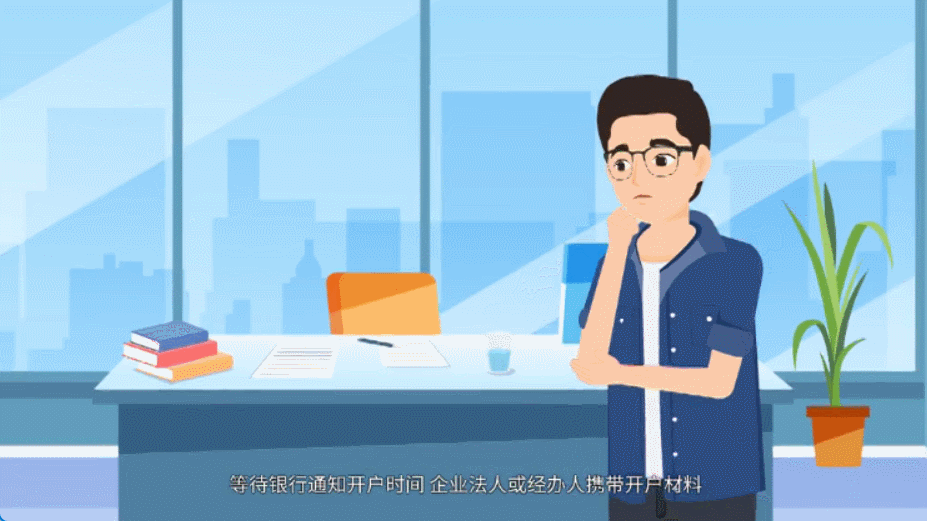
1、先想清楚“要讲个什么事儿”——定主题写脚本
做动画前,得先知道自己要表达啥。我当时想给孩子讲松鼠、青蛙、大雁的过冬方式,就先把内容拆成了三个小片段:开头用卡通森林场景吸引孩子注意力,中间分别讲三种动物的过冬办法,结尾加句“小动物真聪明”的小结。脚本不用写得多正式,就像记笔记似的,把每段想放的画面、说的话记下来就行。万彩动画大师里有现成的脚本模板,我直接填内容,省了不少琢磨结构的时间,新手完全不用怕没头绪。
2、找些好看的“小零件”——选素材做设计
这一步其实特别有意思,就像搭积木似的。我打开万彩动画大师的素材库,搜“松鼠”“青蛙”“大树”,出来好多可爱的矢量图,不用自己画,拖到画面里就能用。比如给松鼠加个抱着松果的小姿势,青蛙画在荷叶上,背景用浅绿色的森林,看起来特别清爽。要是想有点自己的风格,也能调调颜色、改改线条,我给大雁加了点橙色的羽毛,孩子说“大雁像穿了小外套”,还挺有成就感的。
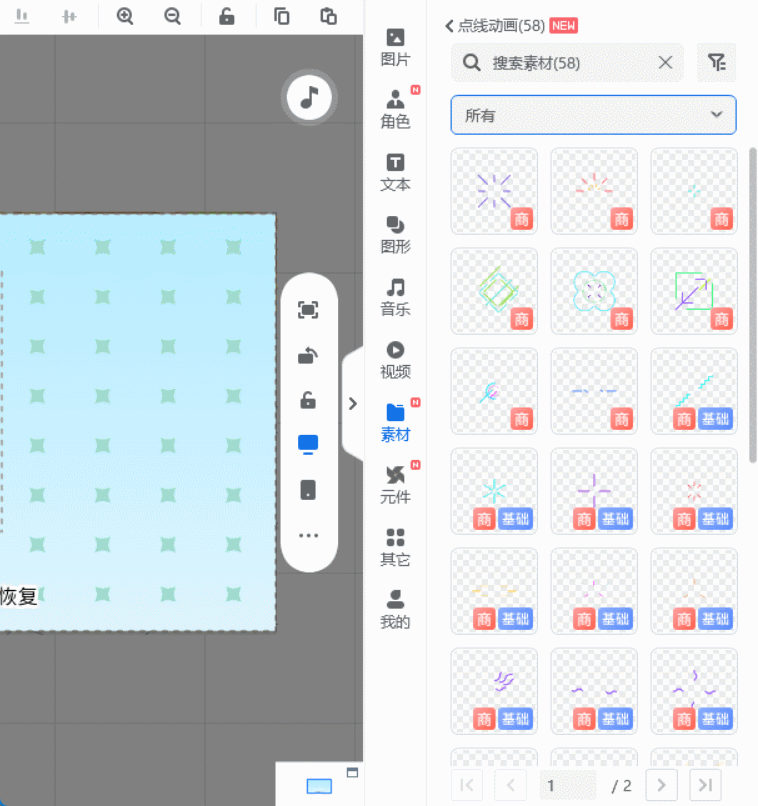
3、让“小零件”动起来——加动画配声音
这是最让动画“活”起来的一步。我选中小松鼠,在软件里找“动画”功能,给它加了个“蹦蹦跳跳”的效果,好像真的在森林里跑;青蛙则设置成“慢慢钻进泥土”的动作,对应冬眠的场景。声音也很重要,我给松鼠加了“叽叽”的叫声,背景放了轻柔的鸟鸣,都是软件自带的音效库找的,不用自己到处找资源,新手也能弄出有氛围的效果。
4、最后“打包”好——导出调整
做完后点“导出”就行,万彩动画大师有好几种格式,我选了MP4,方便存在手机里给孩子看。要是觉得某段动作太快,返回去改改就行,实时就能看到效果,不用反复导出试错。
对了,它还有个AI智能成片功能挺省心的,要是懒得一步步弄,输入“小动物过冬科普”这样的主题,AI会自动搭好框架、配好素材,稍微改改就能用。
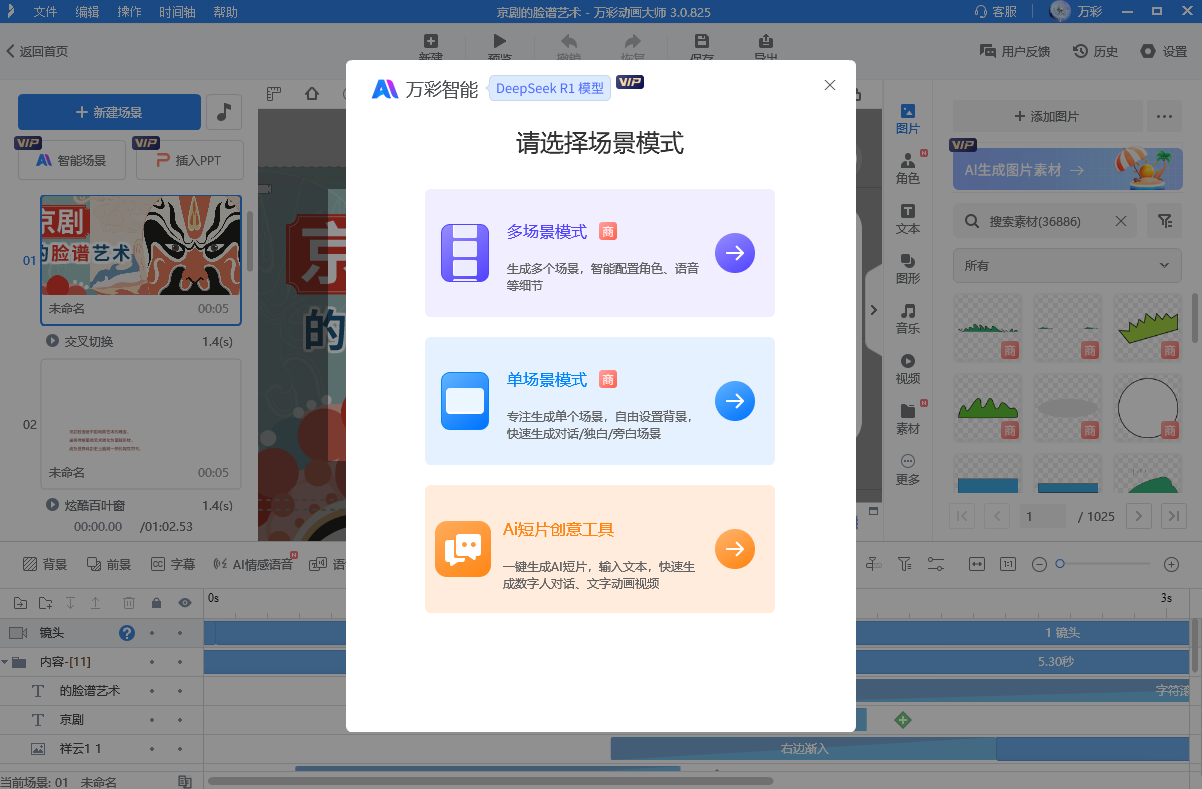
其实MG动画制作没那么玄乎,跟着这些步骤,选对工具,慢慢试,新手也能做出自己满意的小动画。我家孩子现在天天追着要“看小动物动画”,这种成就感还挺棒的。
万彩动画大师官方下载地址:https://www.animiz.cn/

